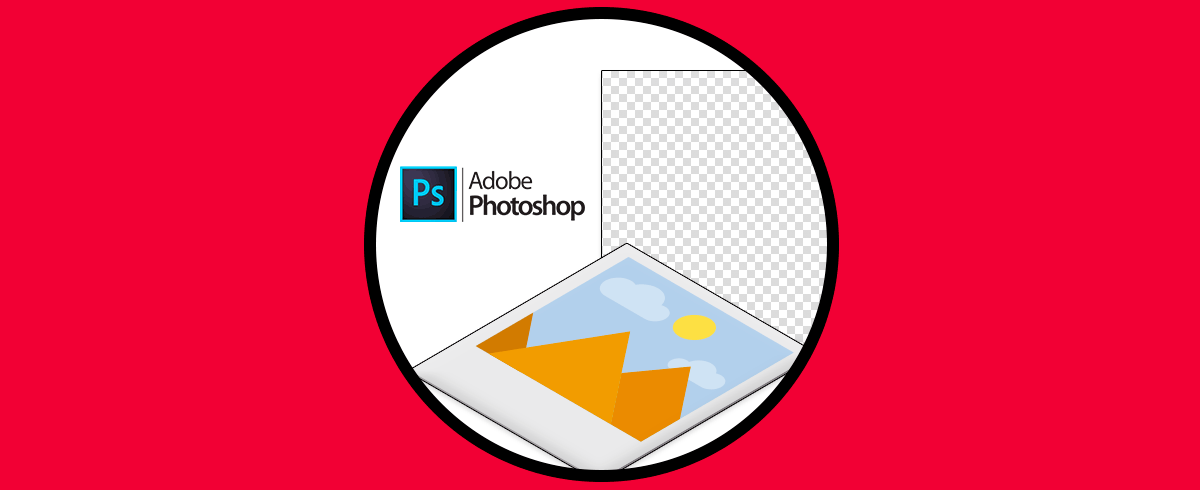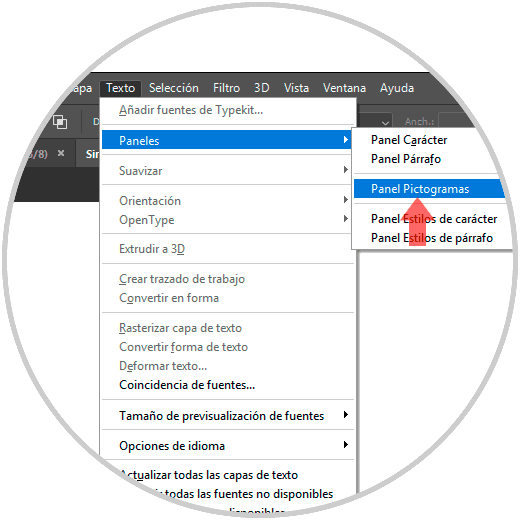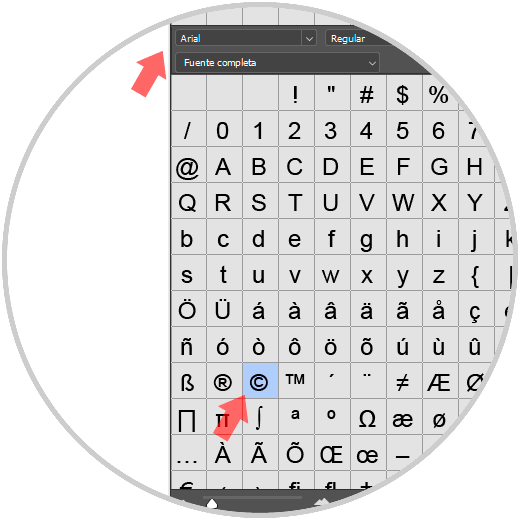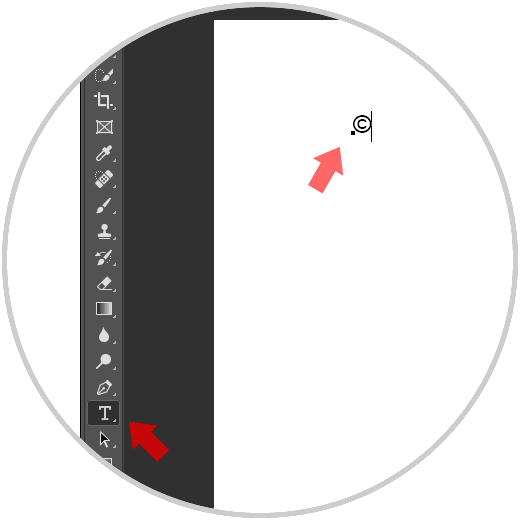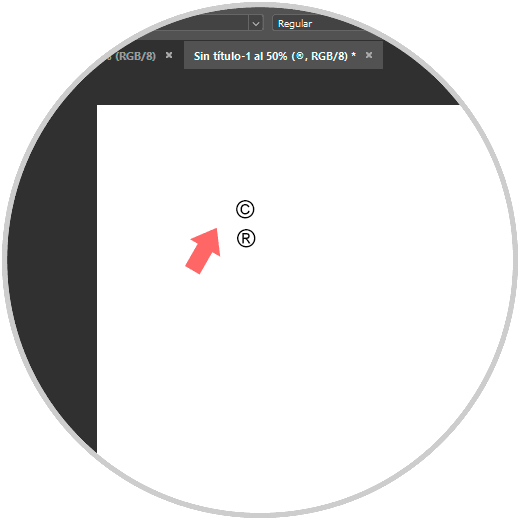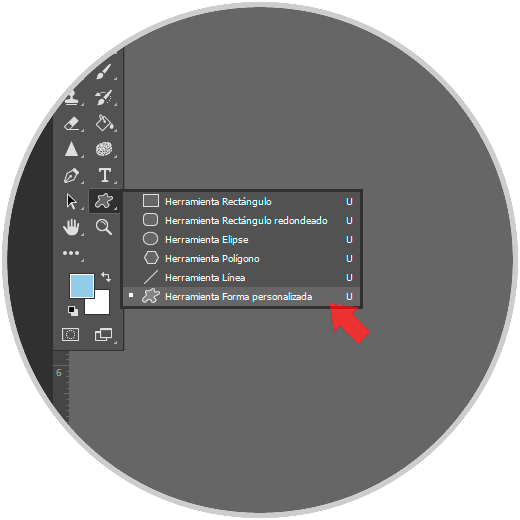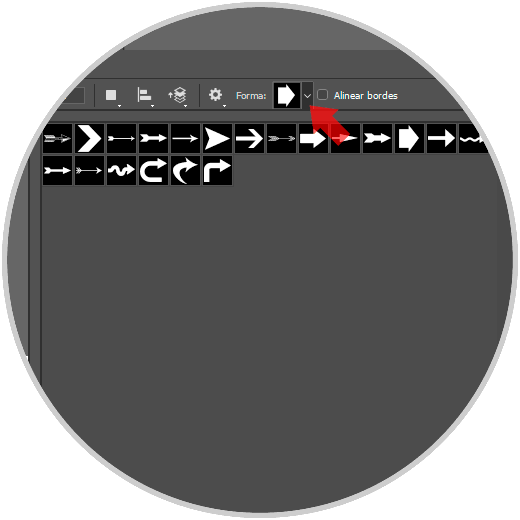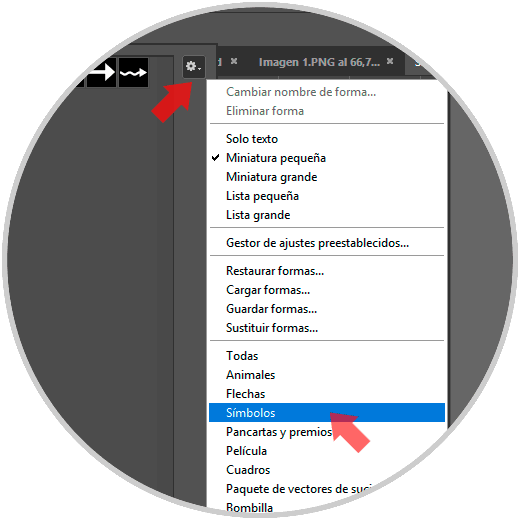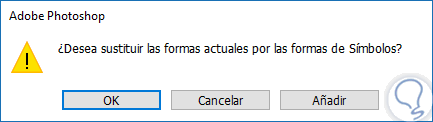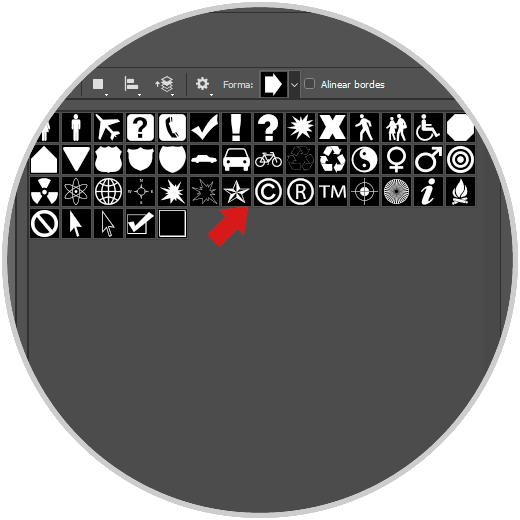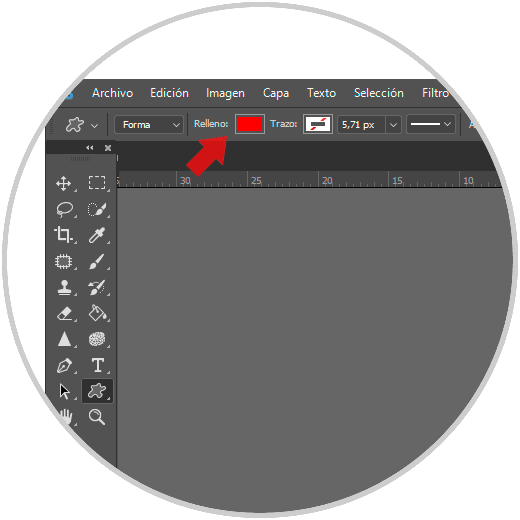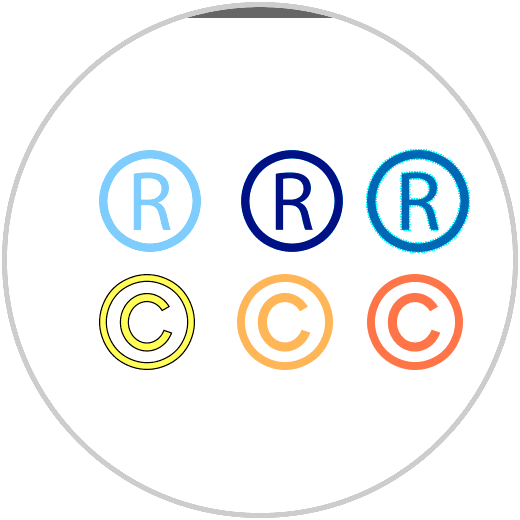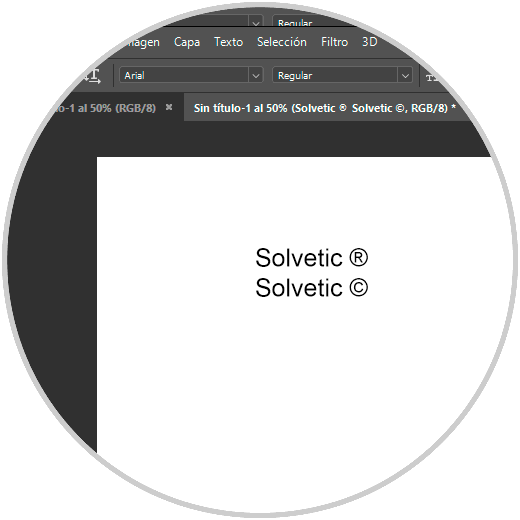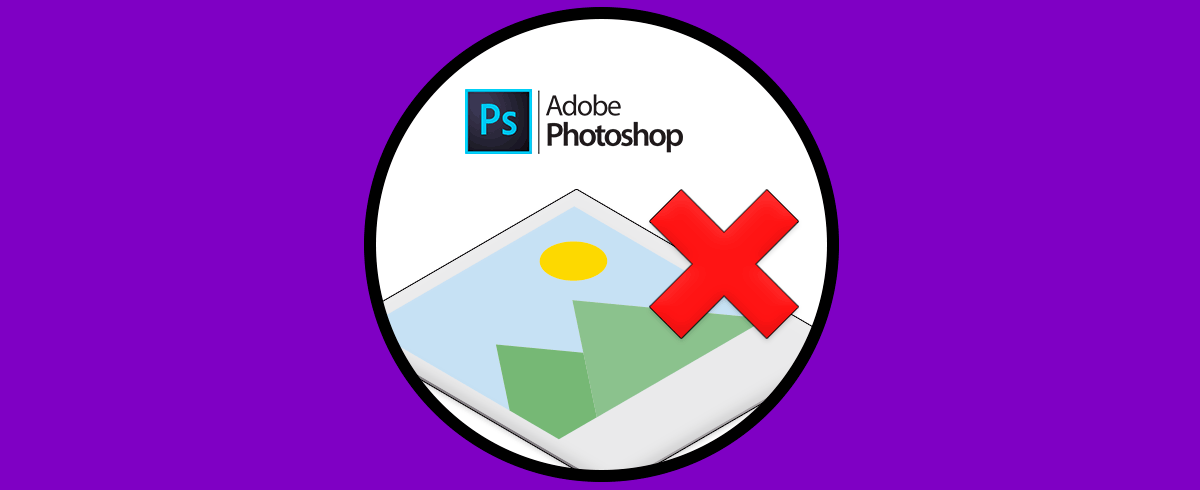Cuando contamos con una marca legalmente inscrita, debemos saber que contamos con elementos diferenciales que muestre a los usuarios ese carácter legal adquirido. Cuando vemos el símbolo ® al lado de un nombre de marcas, nos ayudará a saber que esa empresa o marca ha sido debidamente registrado en los órganos correspondientes. Así podremos diferenciar marcas fraudulentas de aquellas legales y vigentes.
En este caso también podríamos hablar del símbolo de copyright o © para indiciar que un contenido tiene derechos de autor que, a diferencia de la marca registrada, no tiene una protección vinculada a su previo registro legal, sino que adquiere derechos de autor en el momento de la creación y difusión. Este tipo de material debe ser usado sin violar esos derechos de propiedad y autoría para evitar acciones legales al respecto.
Si quieres que tu símbolo de Copyright o marca registrada aparezca en tus creaciones, te enseñamos cómo ponerlo en Photoshop CC 2021, 2020.
1. Poner símbolo Copyright o marca registrada en Photoshop CC 2021, 2020 desde Menú
Lo primero que haremos será crear un nuevo proyecto después ir al menú “Texto” y dentro a la sección “Paneles / Panel Pictogramas”:
Vemos que se despliega un menú. Aquí tenemos que seleccionar la fuente “Arial” y ahora podemos encontrar el símbolo tanto de Copyright como de Marca registrada a su lado:
Si ahora queremos insertar nuestro símbolo de Copyright, primero entramos modo texto pulsando sobre el icono de Texto ubicado en al panel lateral izquierdo y luego damos doble clic sobre el símbolo que queramos en el Panel de Pictogramas (Ver – Panel de Pictogramas) y así se añadirá el símbolo:
Si queremos eliminar el punto de la función Texto, hacemos clic en el elemento “Capa 1” en la parte lateral derecha y así tendremos los símbolos disponibles para su uso:
De esta forma podremos añadir la marca registrada a nuestra marca comercial
2. Poner símbolo Copyright o marca registrada en Photoshop CC 2021, 2020 desde Formas
También contamos en Photoshop con las formas. Podemos encontrar desde formas geométricas hasta personalizadas, y éstas últimas serán gran ayuda cuando queramos hacer creaciones.
Ahora para insertar una forma personalizada iremos al panel de herramientas. Desde aquí haremos clic sobre la opción de “Formas” para ver sus opciones. Dentro podremos ver y pulsar la opción de “Herramienta Forma personalizada”.
A continuación nos iremos al panel superior de opciones que se muestran y haremos clic sobre “Forma”. Podemos ver que tenemos diferentes agrupadas en categorías o bien categorías personalizadas creadas por nosotros.
Si vemos que no nos aparece la selección de símbolos, podemos agregar este grupo (u otro si nos quisiéramos) desde el icono de ajustes y ahí elegimos la categoría de “Símbolos”.
A continuación, desde la ventana que aparece elegiremos si queremos añadir el símbolo a la selección con la que ya contamos con diferentes formas o bien sustituirlas y que únicamente veamos la categoría de Símbolos.
Ahora podemos ver que las formas personalizadas son símbolos entre los que se encuentran los de “Marca registrada” y “Copyright”.
Para insertar nuestras marcas o símbolos de copyright solamente tendremos que seleccionar el símbolo y pinchar sobre el lienzo para crear la forma.
Shift
Tenemos la opción de editar estas formas personalizadas como las tradicionales pudiendo modificar el color de relleno o de contorno así como forma y tamaño.
3. Poner símbolo Copyright o marca registrada en Photoshop CC 2021, 2020 desde Teclado
Por último, contamos con otra opción posible para insertar estos símbolos en Photoshop es usando nuestro teclado.
Para insertar estos símbolos de Copyright o marca registrada con teclado usaremos las siguientes teclas. El símbolo aparecerá cuando soltemos las teclas.
- Para insertar el símbolo de Copyright usaremos las teclas siguientes:
Alt + 169
- Para insertar el símbolo de Marca registrada usaremos las teclas siguientes:
Alt + 0169
De esta forma podremos insertar nuestro símbolo de Copyright o de marca registrada y dejar claro que contamos con derechos legales sobre marcas o contenido gracias a la edición en Photoshop 2020 o 2021.